Како послати аудио или гласовне поруке помоћу Сири-а на иПхоне-у
мисцеланеа / / August 04, 2021
Прилагођени РОМ | ЦианогенМод | Андроид апликације | Ажурирање фирмвера | МиУи | Алл Стоцк РОМ | Линеаге ОС |
Огласи
Када користите иПхоне, можете лако да обавите многе задатке без употребе руку. То значи да морате да позовете виртуелног асистента Сири и наредите му да бисте обавили посао. У овом водичу ћу вам рећи како послати гласовне поруке на иПхоне користећи Сири. Данас је технологија толико напредовала. Не требате потрошити неколико минута да куцате поруку. Једноставно пошаљите поруку путем једне или више узастопних гласовних бележака.
Све што треба да урадите је да Сири дате одређену наредбу да желите да пошаљете гласовну поруку. Уз то, морате јасно да наведете контакт коме желите да пошаљете поруку. Објаснио сам кораке један по један. Проверимо то сада.
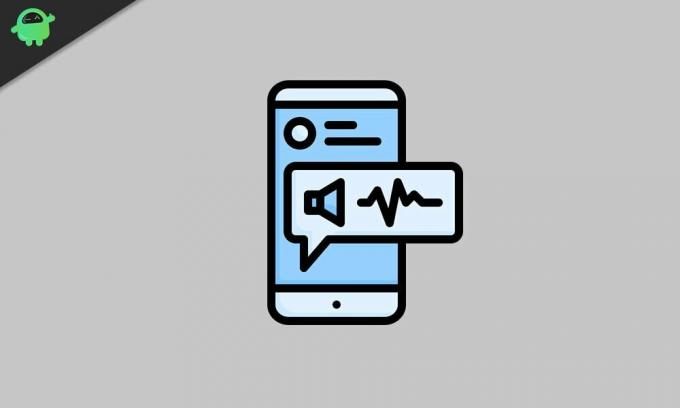
Шаљите аудио или гласовне поруке користећи Сири на иПхонеу
- Зграбите свој иПхоне и откључајте га
- Држите га испред свог лица и реците, Хеј Сири
- Такође, можете дуго притиснути дугме за почетак да бисте позвали Сири (на иПхоне уређајима са дугметом за почетни екран)
- Слично томе, да бисте позвали Сири на иПхоне Кс или новију генерацију иПхоне-а, дуго притисните бочно дугме

- Тада ћете видети да се Сири појављује на дисплеју
- Одмах проговорите “Пошаљите гласовну поруку на (ваше име контакта)”
То значи да можете именовати било који контакт који имате на иПхонеу и гласовна порука ће им бити испоручена - Као што сте рекли горе, Сири ће се поновити Ок Снимање

- Када то одмах чујете, изговорите своју поруку и Сири ће је снимити
- Када завршите са снимањем гласовне поруке, видећете екран за преглед са гласовном поруком и именом жељеног примаоца
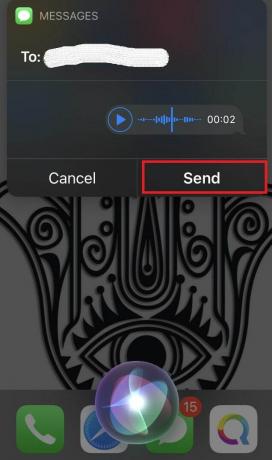
- Ако желите, можете да прегледате поруку да бисте проверили да ли је у реду, а затим додирните Пошаљите опција
- Такође можете дати гласовну команду Сенд и Сири ће аутоматски послати поруку.
Сада знате како је једноставно слати гласовне поруке на иПхоне помоћу Сири виртуелног асистента. Уштедите време и искористите најновије технологије. Надам се да је овај водич био користан.
Огласи
Следећи водичи,
- Како уштедети трајање батерије на иПхонеу серије 12 омогућеном са 5Г
- Како играти игре у апликацији иМессаге на иПхоне-у и иПад-у
- Гледајте Самсунг ТВ на иОС-у: Како то учинити
- Очистите сва обавештења из Аппле Ватцх-а помоћу овог трика



![Како инсталирати Стоцк РОМ на Валтон Примо ХМ3 Плус [датотека фирмвера]](/f/f55ffde44040e7417cd3a9d5d73d7216.jpg?width=288&height=384)